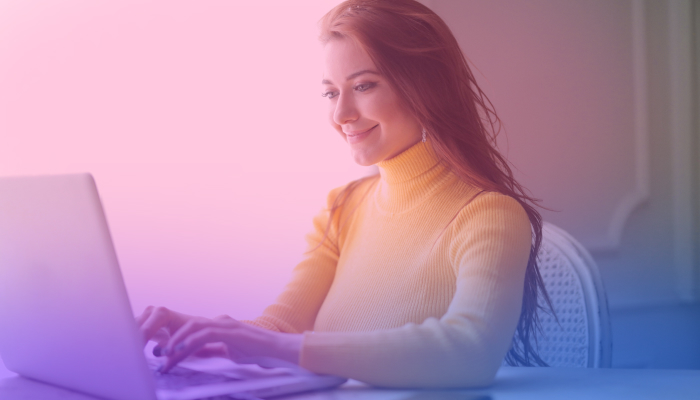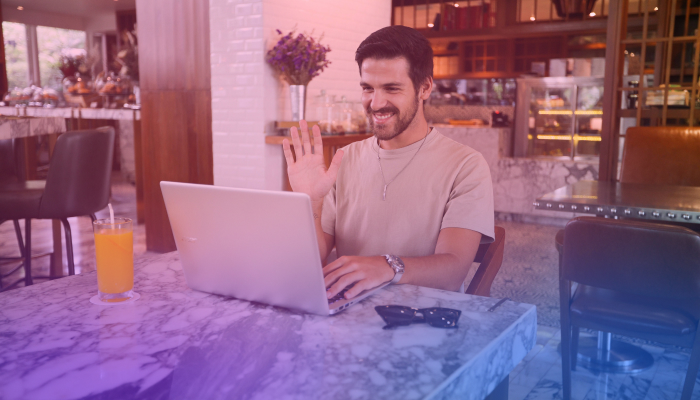Todo lo que necesita saber sobre Zoom Clips
May 27, 2025
May 27, 2025
September 13, 2025
September 13, 2025
Cuando se anunció Zoom Clip, inicialmente pensé que era una función para compartir unos segundos de clips de una grabación de Zoom más larga. De esa forma, las personas podían ver los momentos más importantes de una reunión sin ver la grabación completa. Resultó que es mucho mejor de lo que pensaba.
Zoom Clip es una herramienta esencial para cualquier profesional remoto, especialmente si Zoom es su mejor opción para herramientas de videoconferencia. No tienes que hacerlo configurar una reunión de Zoom cada vez. A veces, basta con grabar la pantalla o los mensajes cortos de vídeo, especialmente si tu equipo trabaja en diferentes zonas horarias.
En esta entrada de blog, hablaremos sobre las funciones de Zoom Clip, cómo compartirlo y cómo puede optimizar los flujos de trabajo de sus reuniones.
¿Qué es Zoom Clip?
Zoom Clip ofrece una solución práctica para grabar la pantalla y la cámara.
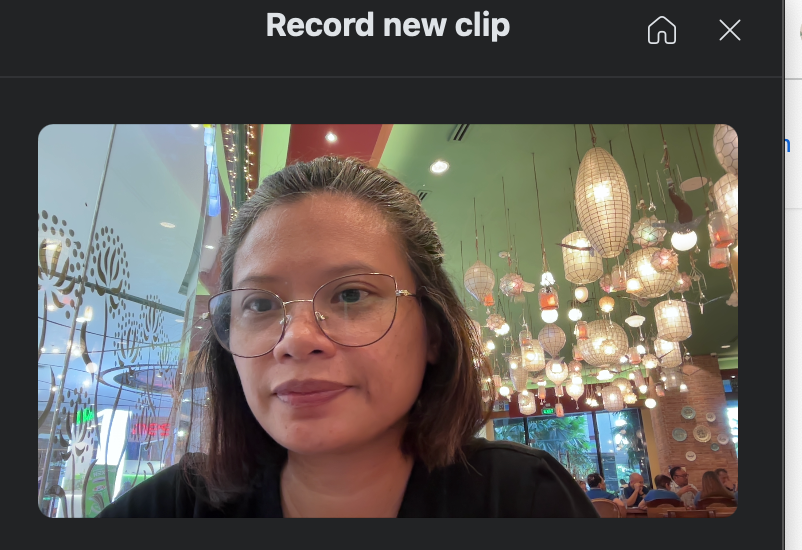
En resumen, es la versión de Loom de Zoom. La usarás cuando intentes mostrar un flujo de trabajo, solucionar un problema o grabar un vídeo de incorporación. El objetivo es que compartas un vídeo rápido que cualquiera pueda ver y comentar.
Características de Zoom Clips
Las funciones avanzadas de Zoom Clip incluyen:
- Fondo virtual: Añade un fondo virtual cuando grabes con una cámara.
- Añadir capítulos: Si el vídeo dura más de 10 segundos, puedes añadir capítulos.
- Comentarios y reacciones: Los espectadores pueden dejar comentarios y reacciones con emojis.
- Herramientas de edición básicas: Recorta el principio y el final de tus grabaciones.
- Añada notas: Añade texto, dibuja, estampa o destaca.
- Añade un botón de CTA: Añade una acción específica y un enlace.
- Personalízalo: También puedes añadir tu logotipo y colores.
Demostración de Zoom Clips
He aquí un vistazo rápido a cómo funciona.
El clip Zoom está disponible en el navegador, en la aplicación Zoom para el escritorio y en el teléfono.
Coste y límite de Zoom Clips
La buena noticia es que puede usar Zoom Clip incluso con una cuenta básica gratuita de Zoom. Estará limitado a una grabación de dos minutos y hasta cinco clips.
Si quieres vídeos ilimitados sin límite de tiempo, necesitarás una cuenta Zoom Pro, que cuesta 13,33 USD al mes si se factura anualmente y 15,99 USD si se factura mensualmente. Ten en cuenta que el precio puede cambiar, así que compruébalo Página de precios de Zoom para conocer los precios más recientes.
También está disponible en los siguientes planes:
- Empresa heredada
- Zoom Workplace Pro y versiones posteriores
- Reunión Zoom EDU
- Zoom One Educación
- Atención médica nueva
- BAA en línea
Estos son los principales planes en los que Zoom Clips está disponible. Sin embargo, las funciones y las limitaciones pueden variar según tu plan y región específicos. Asegúrese de consultar con su administrador de Zoom o con la configuración de su cuenta para obtener información detallada sobre su acceso a Zoom Clips.
Cómo grabar un clip de zoom
Ahora, vamos a explorar cómo crear diferentes tipos de grabaciones con Zoom Clips.
Web/navegador
El proceso de grabación desde el navegador y la aplicación Zoom es esencialmente el mismo. Si comienza desde un navegador como Google Chrome, puede elegir Zoom Clip en el menú de navegación. Pero una vez que hagas clic en él, se abrirá la aplicación Zoom.
Tenga en cuenta que si no tiene la aplicación Zoom, se le pedirá que la descargue.
Para crear clips en el navegador:
- Ir a la Portal web de Zoom e inicia sesión en tu cuenta.
- Busca la pestaña Clips en la barra lateral izquierda. A veces, también aparecerá en la página de inicio con un botón azul que dice «Nuevo clip».
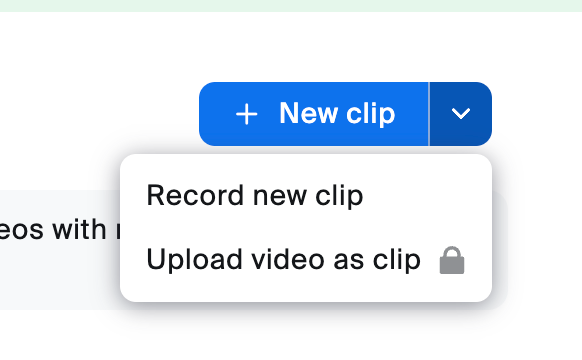
- Haz clic en «+Nuevo clip» o en el botón del menú desplegable donde verás «Grabar nuevo clip o subir vídeo como clip».
- Se abrirá la aplicación Zoom.
- Elige lo que quieres grabar:
- Solo cámara
- Solo pantalla
- Cámara y pantalla juntas
- Ajusta la configuración de audio y vídeo si es necesario.
- Golpear Récord cuando esté listo.
- Haga clic Parar cuando haya terminado. También puedes pulsar el botón de pausa de la barra de menús para pausar la grabación.
- Obtenga una vista previa de la grabación y realice cualquier edición rápida.
Aplicación de escritorio Zoom (Mac, Windows, Linux)
Para grabar un clip de Zoom directamente desde la aplicación Zoom:
- Abra la aplicación Zoom Workplace.
- Haz clic en «Más» y luego en «Clips».
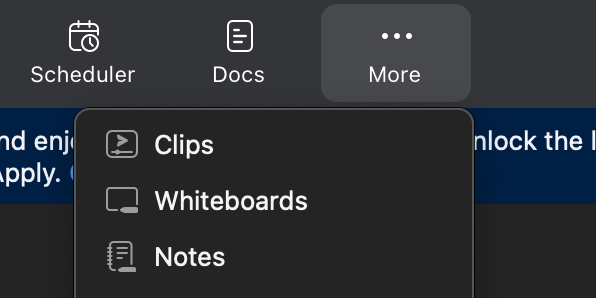
- Elige si quieres grabar solo tu pantalla, tu pantalla y tu cámara o solo tu cámara.
- Haga clic en»Comience a grabar.»
- Cuando termine de grabar, haga clic en»Parar«para terminar la grabación.
- Obtenga una vista previa del clip y realice las modificaciones necesarias con las herramientas de edición básicas.
- Añade un título y una descripción y, a continuación, haz clic en»Guardar«para finalizar tu clip.
Móvil (Android, iOS)
Para grabar un clip de Zoom en un dispositivo móvil:
- Inicie sesión en la aplicación móvil de Zoom.
- Pulsa el Más icono y, a continuación, toque Pinzas.
- Grifo Nuevo clip.
- Elige la configuración de grabación:
- Solo cámara
- Solo pantalla (la grabación de pantalla debe estar habilitada en la configuración del dispositivo)
- Pulsa el Récord botón para iniciar la grabación.
- Grifo Parar cuando haya terminado.
- Obtenga una vista previa de la grabación y realice las modificaciones necesarias.
- Añade un título y guarda.
Ten en cuenta que siempre habrá un temporizador de cuenta regresiva, independientemente de dónde grabes los clips.
Ahí lo tiene, los conceptos básicos para grabar un Zoom Clip en su navegador, escritorio o teléfono son prácticamente los mismos. Existen variaciones en los permisos del micrófono y la cámara, según el navegador que elija y el sistema operativo para escritorio o dispositivo móvil.
Cómo compartir un clip de Zoom
Cuando termines de editar tu grabación final, es hora de compartirla.
A continuación, le indicamos cómo compartir su clip de Zoom:
- Busque su clip en la biblioteca de contenido de Zoom Clips.
- Elige cómo quieres compartirlo:
- Copia el enlace: Haz clic en el icono de enlace para obtener rápidamente un enlace que se puede compartir.
- Descargar como MP4: Usa el icono de descarga para guardarlo en tu dispositivo (solo para escritorio)
- Uso compartido avanzado: Haga clic en el icono Más (tres puntos) para ver opciones adicionales, como:
- Comparte directamente con los miembros del equipo o por correo electrónico
- Incrustarlo en una página web (elige un tamaño adaptable o fijo)
- Ajustar los permisos de enlace
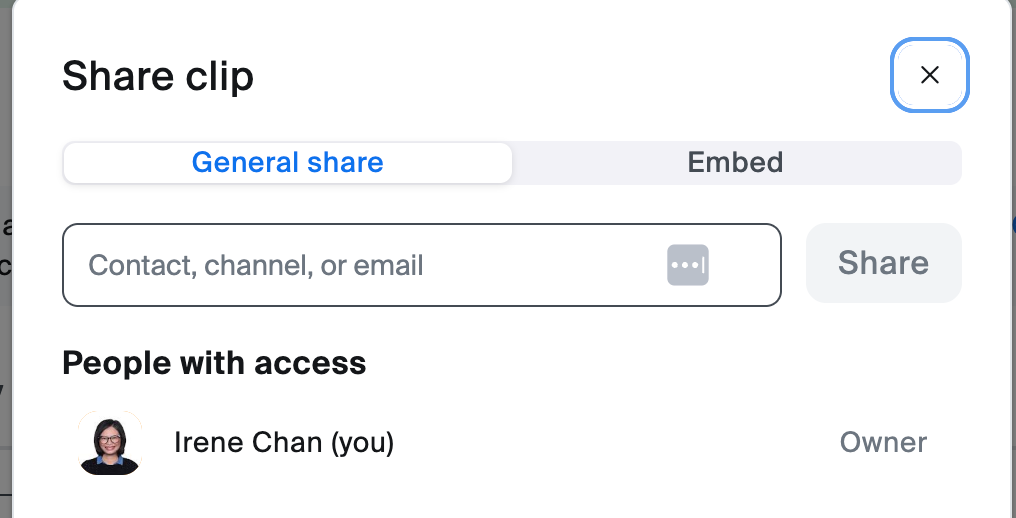
En general, compartir es similar a descargar una grabación de Zoom.
Una última cosa a tener en cuenta sobre Zoom Clips. Los administradores disponen de ajustes avanzados para controlar cómo se comparte un clip de Zoom. Esto garantiza la seguridad y evita que se comparta información privada fuera de la organización. No se sorprenda si hay funciones específicas que faltan en su propia cuenta de Zoom. Solo tienes que hablar con tu administrador y pedirle que habilite Zoom Clips con tus opciones de uso compartido preferidas.
Cómo eliminar clips de zoom
Si desea eliminar el contenido de vídeo y pantalla de Zoom para recuperar más espacio, siga estos sencillos pasos:
- Navegue hasta la página de Zoom Clips.
- Coloca el cursor sobre el clip que deseas eliminar y haz clic en el icono Más (tres puntos).
- Seleccione»Mover a la papelera«y confirme su elección.
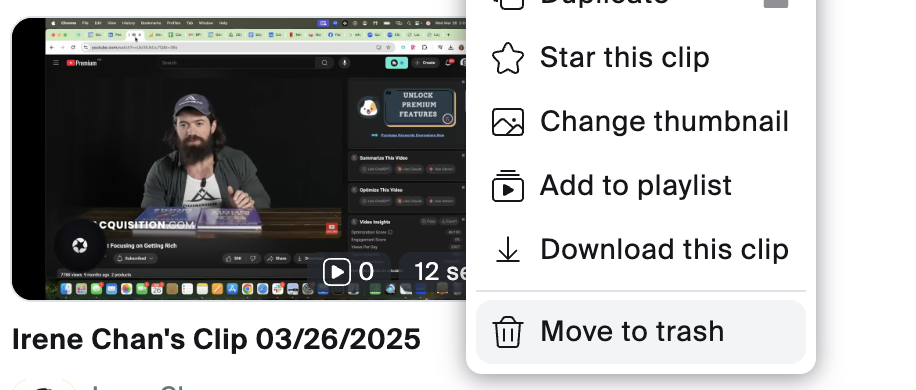
Una vez que los clips eliminados se muevan a la papelera, permanecerán allí durante 30 días. Después de 30 días, se eliminará de forma permanente. Si cambias de opinión y quieres recuperar un clip que aún está en la papelera, solo tienes que hacer clic en los tres puntos y elegir»Restaurar.»
Si no quieres esperar 30 días, haz clic en «Eliminar» y se eliminará de inmediato. Una vez que se haya eliminado de forma permanente, no podrás restaurarlo.
Zoom Clips contra Loom
Si te lo estás preguntando, cuál es mejor: Zoom Clips o Telar? Si ya tienes una cuenta de pago de Zoom y tu equipo suele utilizar el ecosistema de Zoom, es más fácil integrar Zoom Clips en tus flujos de trabajo. De esta forma, no tendrás que pagar más por otra suscripción.
Si generalmente no usas Zoom y has estado usando Loom para grabar vídeos, probablemente sea mejor quedarte con Loom. Loom ofrece una cuenta gratuita con hasta 25 grabaciones de cinco minutos y funciones similares, incluida la edición y el intercambio de grabaciones.
{{rt_cta_ai-conveniencia}}
Cómo generar transcripciones para clips de Zoom
Zoom Clips es una de las herramientas que te ayudan a grabar fácilmente tus flujos de trabajo. Pero cuando se escribe este artículo, no se genera automáticamente una transcripción. Ahí es donde Tactiq se vuelve útil.
Si quieres obtener un transcripción de un Zoom Clip, así es como:
- Descarga el clip de Zoom.
- Inicia sesión en TactiQ.io o crea una cuenta si aún no tienes una.
- Cuando estés en el panel de control de Tactiq, haz clic en «Cargar transcripción o grabación».
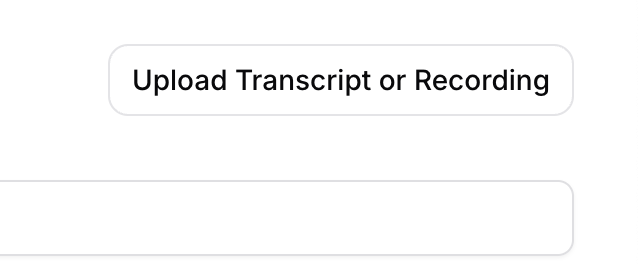
Tactiq procesará el vídeo y generará la transcripción. Además, te permite obtener resúmenes de IA. Es el perfecto Compañero de IA para Zoom.
La mejor parte es que puedes usar Tactiq fuera de Zoom. También funciona con Google Meet y Microsoft Teams. También cuenta con flujos de trabajo de inteligencia artificial integrados para automatizar las tareas a partir de tu expediente académico.
A continuación te explicamos cómo empezar a usar Tactiq:
- Instala el Extensión Tactiq para Chrome de la Chrome Web Store.
- Regístrate para obtener una cuenta gratuita de Tactiq.
- Únase a su próxima reunión en Zoom, Google Meet o Microsoft Teams: Tactiq comenzará a transcribir automáticamente.
- Acceda a su expediente académico durante o después de la reunión a través del panel de Tactiq.
- Usa las funciones de la IA, como los resúmenes y los elementos de acción, para obtener más valor de tus transcripciones.
Utilizar funciones como Zoom Clips y amplificarlas con herramientas de inteligencia artificial como Tactiq es una forma eficaz de agilizar la colaboración remota y garantizar que no se pierda información importante. Al combinar la comunicación por vídeo asincrónica con la transcripción y los conocimientos basados en la inteligencia artificial, los equipos pueden comunicarse de forma más eficaz y mantener un registro de todas sus conversaciones importantes con capacidad de búsqueda.
Preguntas frecuentes sobre Zoom Clips
¿Cuándo debo usar Zoom Clips?
Utilice Zoom Clips para enviar mensajes de vídeo rápidos, tutoriales, demostraciones de flujos de trabajo o cuando necesite explicar algo de forma visual sin programar una reunión en directo.
¿Zoom Clips es una extensión de Chrome?
No, Zoom Clips está integrado en la aplicación de escritorio de Zoom y también se puede acceder a él a través de zoom.us. Necesitarás tener instalada la aplicación de escritorio de Zoom para usarla.
¿Zoom Clips está disponible para todos los usuarios o solo para los planes de pago?
Los usuarios gratuitos pueden realizar hasta 5 grabaciones de dos minutos. Los clips ilimitados requieren una cuenta Zoom Pro o superior.
¿Los Zoom Clips incluyen subtítulos o transcripciones?
Zoom Clips no incluye la transcripción integrada. En el caso de las transcripciones, puedes usar Tactiq para transcribir tus vídeos y obtener información basada en inteligencia artificial de forma automática.
¿Por qué no puedo ver la opción para crear un clip de zoom?
Compruebe si tiene instalada la versión más reciente de Zoom y asegúrese de que su cuenta/plan incluya el acceso a Zoom Clips. Ponte en contacto con tu administrador de Zoom si los problemas persisten.
Es un final
Zoom Clips es una gran herramienta que te permite grabar y compartir vídeos cortos en lugar de tener reuniones en directo. Puedes usarla para crear guías prácticas rápidas, dar actualizaciones a tu equipo o explicar cosas con vídeos. Esto facilita la comunicación con tu equipo sin tener que programar reuniones todo el tiempo.
La combinación de Zoom Clips con herramientas como Tactiq ofrece lo mejor de ambos mundos: comunicación de vídeo asincrónica y transcripción basada en inteligencia artificial. Tactiq convierte tus mensajes de vídeo en texto con capacidad de búsqueda, lo que proporciona resúmenes inteligentes y elementos de acción. Esta poderosa combinación ayuda a los equipos remotos a comunicarse de manera efectiva y garantiza que no se pierda información importante.
Get live transcriptions without an AI bot joining the meeting.
Prueba Tactiq para tu próxima reunión.
¿Quiere disfrutar de la comodidad de los resúmenes de IA?
Prueba Tactiq para tu próxima reunión.
¿Quiere disfrutar de la comodidad de los resúmenes de IA?
Prueba Tactiq para tu próxima reunión.